大家都知道在Excel中设置下拉菜单选项,通过下拉选项,可以完成对数据信息的录入。不过,你知道吗,在Word中其实也有这样一项功能。今天,就来教下大家如何在Word中设置下拉菜单选项。
演示效果
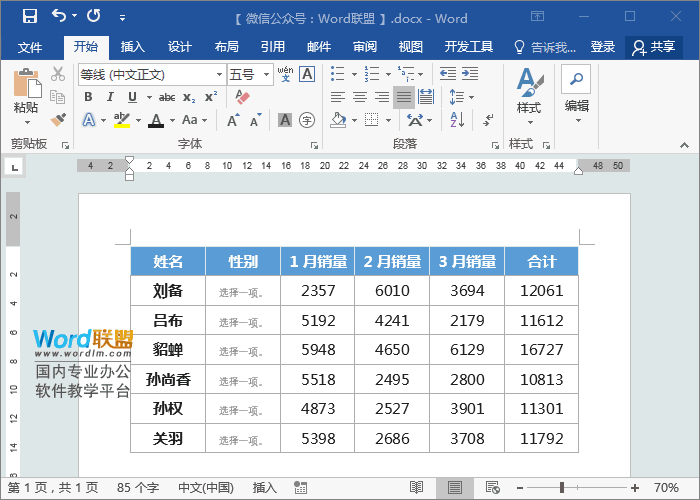
操作步骤
word文字很难对齐吗?教你几招轻松对齐
Word排版过程中,我们经常会遇到某些文字上下排列的时候无法对齐,看起来非常的别扭。那么,当我们遇到这种情况,应该如何解决呢?下面,就来为大家分享几种常见文字无法对齐解决方案

1、如果在Word中设置下拉菜单选项,我们则需要进入“开发工具”中去设置。若你的Word选项中没有显示“开发工具”这一项,可以进入「文件」-「选项」-「自定义功能区」-在右侧的「自定义功能区」的「主选项卡」中我们勾选「开发工具」确定,此时,返回文档窗口,我们可以看到主选项卡上就会出现“开发工具”这一项。
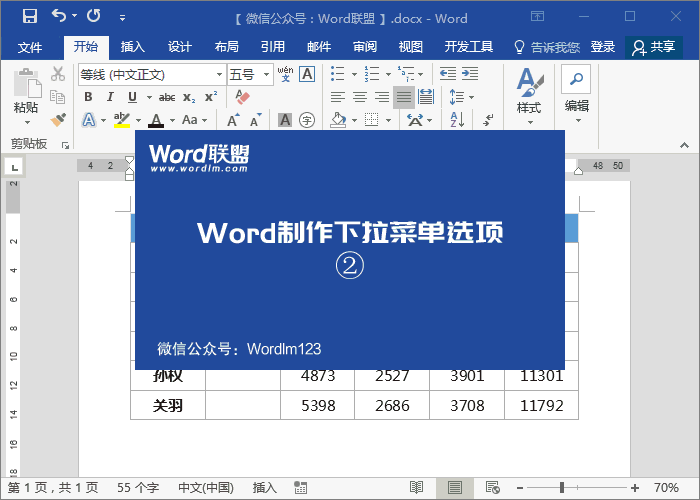
2、首先,我们将光标定位到需要添加下拉菜单的位置,然后进入并选择「开发工具」-「控件」-「下拉列表内容控件」,此时,在文档定位处就会插入一个下拉控件,我们再点击「属性」-「下拉列表属性」,点击「添加」,在「显示名称」中输入下拉选项的第一项内容,这里我输入“男”;然后继续「添加」输入“女”,确定后就设置完成。我们设置完成一个后,可以将其复制粘贴到需要的地方。
原来 word 也可以设置下拉菜单选项,你知道吗?的下载地址:
word 一键快速清除文本格式 一键清除作者信息 一键清除格式标记 一键删除所有批注 一键删除空白行
要与大家分享的是Word一键式的操作,虽然是小技巧,却可以让你的工作效率大大提高,请收好了。1、一键快速清除文本格式在复制文本时,常常会带一些格式,那如何清除这些格式呢?主要


